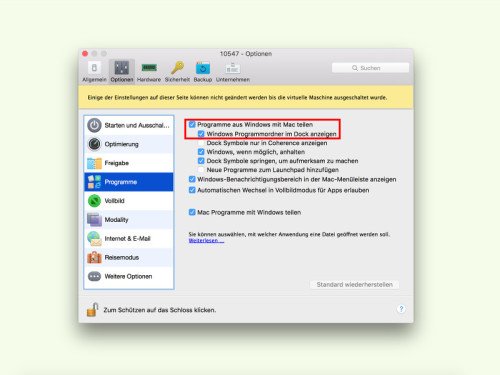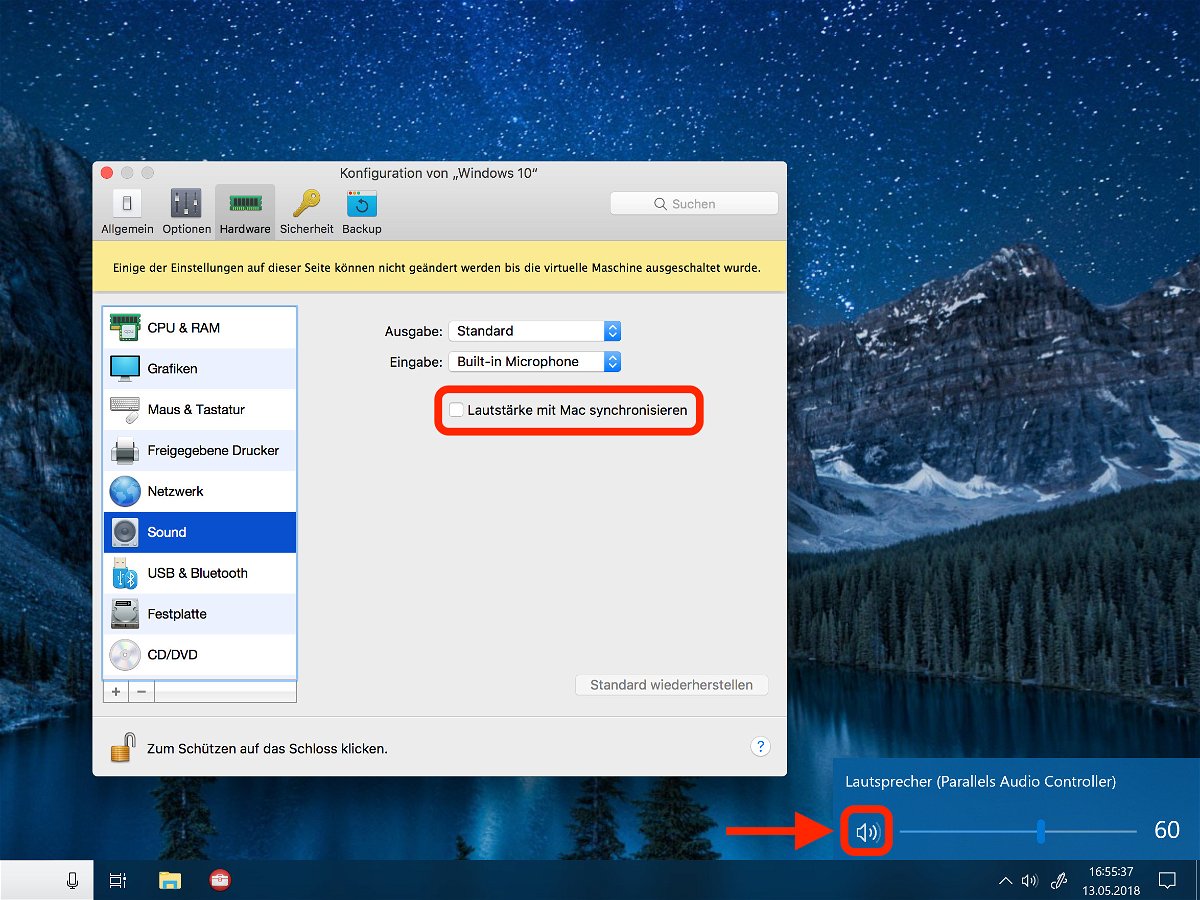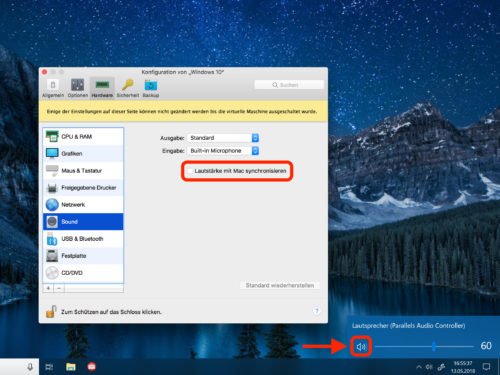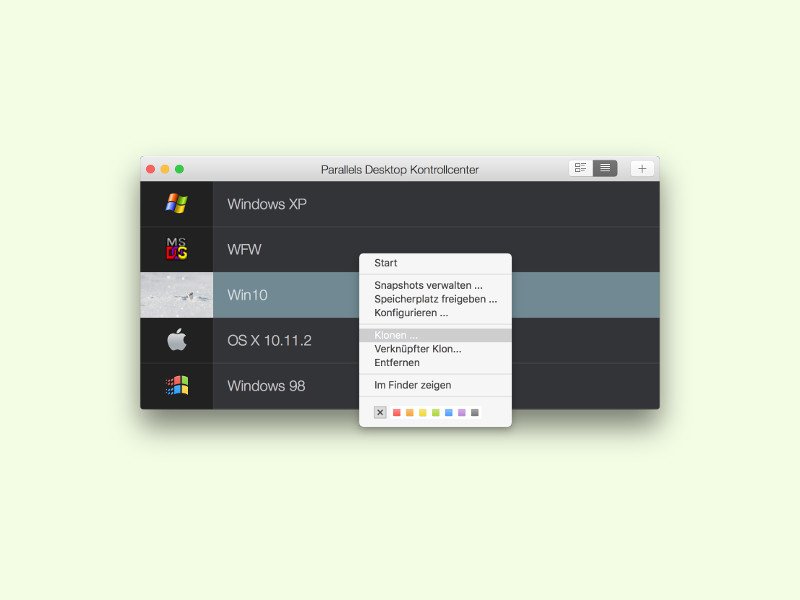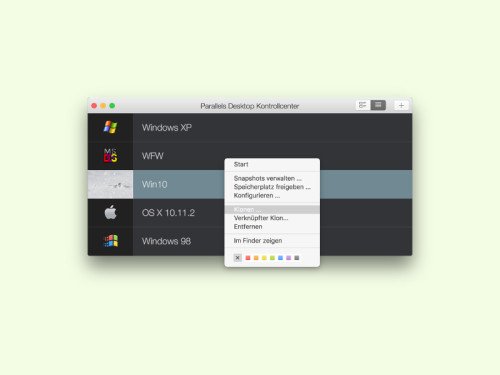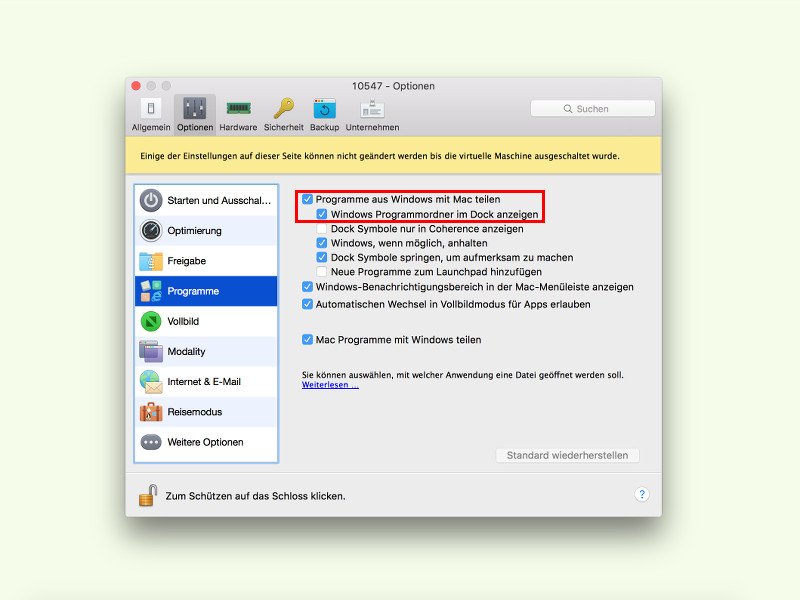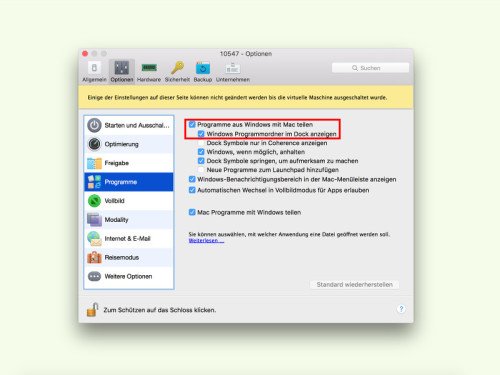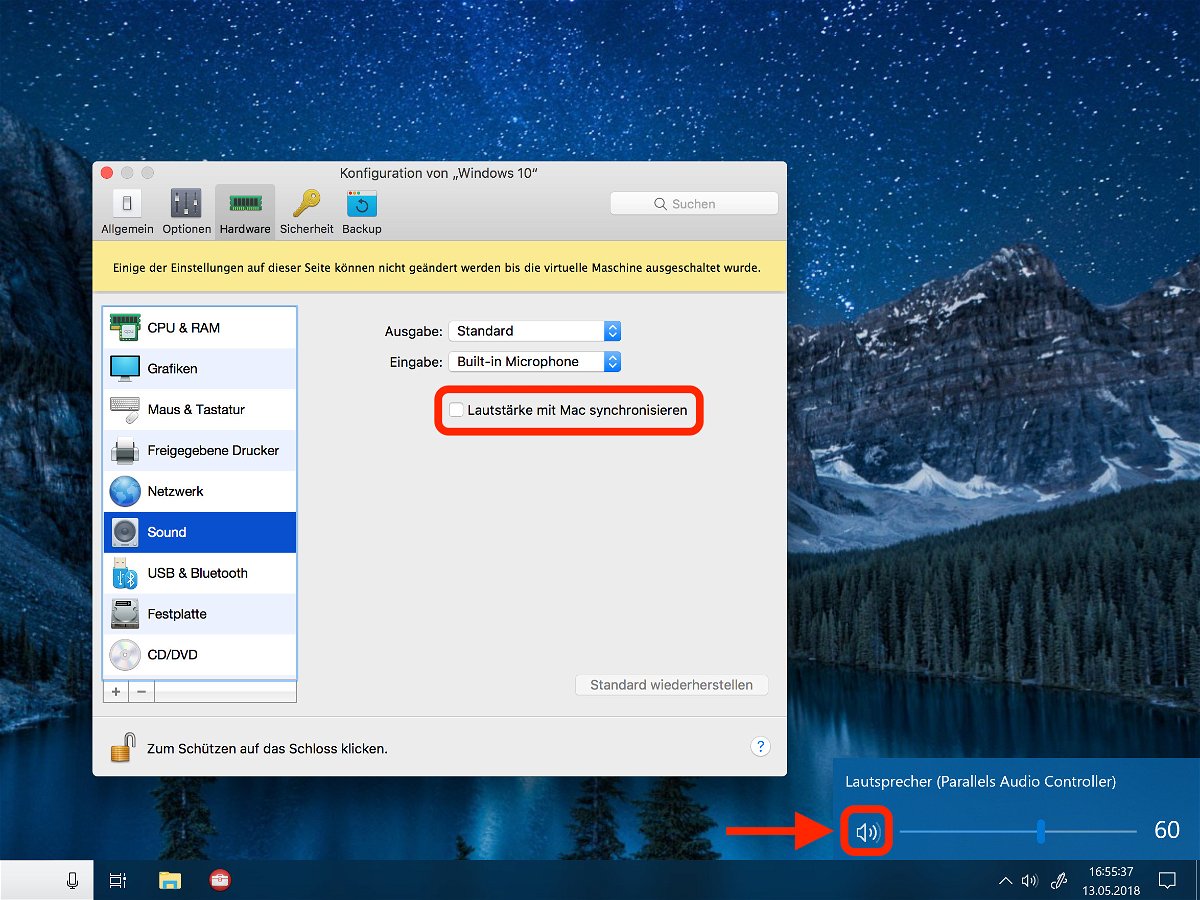
13.05.2018 | macOS
Mit Parallels Desktop lässt sich Windows auch am Mac nutzen. Einziges Problem: Ist der Sound in macOS aktiv, hört man auch alle Windows-Töne. Wer Windows stumm schalten möchte, deaktiviert dazu die Synchronisierung der Lautstärke.
Hier die nötigen Schritte, um Windows am Mac stumm zu schalten:
- Zuerst im Kontrollcenter von Parallels Desktop mit der rechten Maustaste auf die virtuelle Windows-Maschine klicken.
- Jetzt auf Konfigurieren, Hardware, Sound klicken und den Haken Lautstärke mit Mac synchronisieren entfernen.
- Nun in der Windows-Taskleiste auf das Lautsprecher-Symbol klicken.
- Hier lässt sich der Sound nun ausschalten.
Das Ergebnis: macOS und alle Mac-Programme spielen weiterhin Sounds ab – nur Windows und dessen Anwendungen bleiben still.
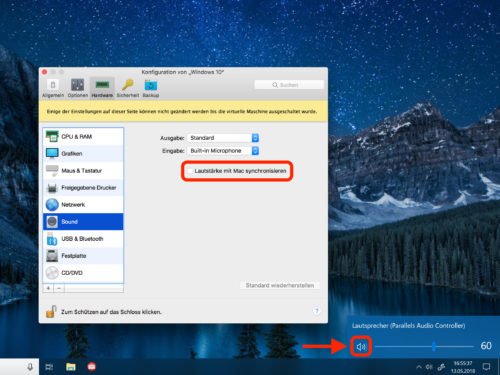
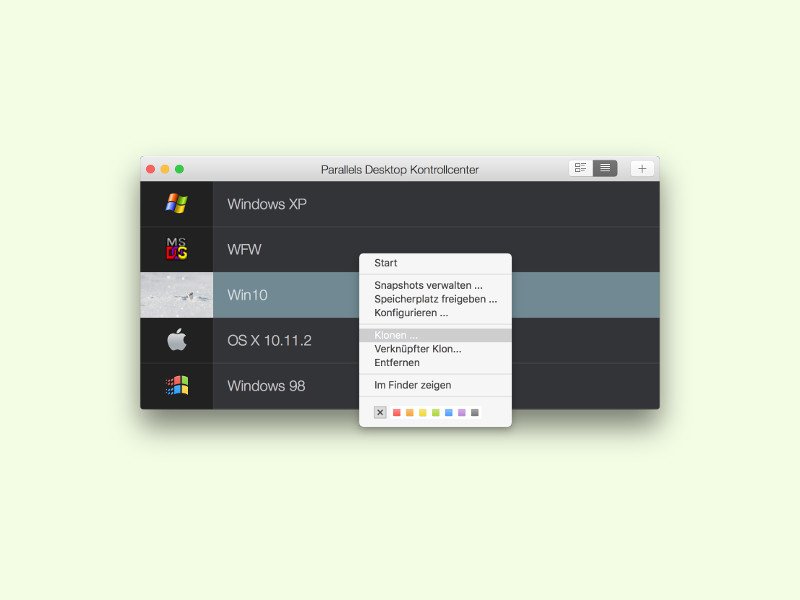
28.02.2016 | Tipps
Mit Parallels Desktop lassen sich am Mac mehrere virtuelle Computer erzeugen, die unabhängig vom Host-System arbeiten. Wer eine existierende virtuelle Maschine als Ausgangsbasis für eine neue VM nutzt, spart sich die Installation und Konfiguration.
Denn beim Klonen werden die Daten der bestehenden virtuellen Maschine 1:1 kopiert. Anschließend arbeitet die Kopie unabhängig vom Original. Und so geht das Klonen mit Parallels Desktop:
Zunächst öffnet man das Parallels Desktop Kontrollcenter. Dann mit der rechten Maustaste auf die virtuelle Maschine klicken, die geklont werden soll. Anschließend im Kontextmenü auf Klonen … klicken und dann einen Speicherort festlegen. Danach werden die Daten automatisch kopiert, was je nach Größe der virtuellen Festplatte eine Weile dauern kann.
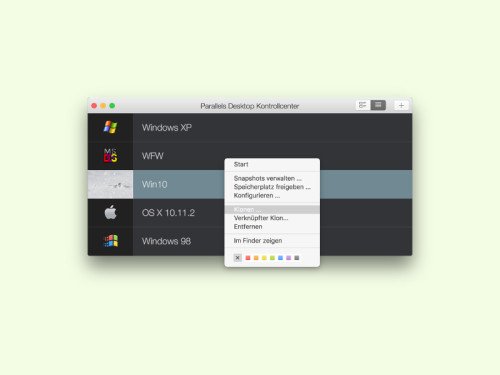
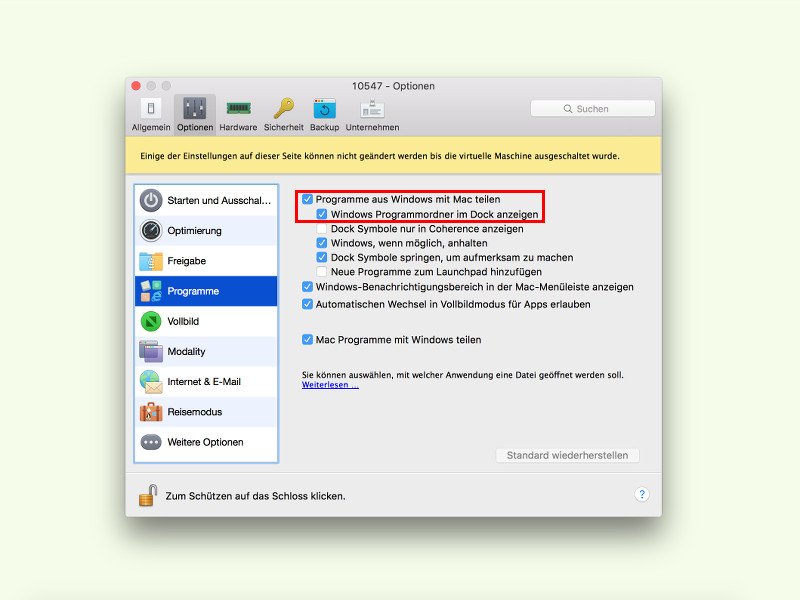
08.10.2015 | macOS
Windows auf dem Mac nutzen: Mit Parallels Desktop ist das kein Problem. Auf Wunsch können unten im Dock von OS X sogar Windows-Programme aufgelistet und direkt gestartet werden.
Dazu zunächst das Kontrollcenter von Parallels Desktop öffnen. Dann wird mit der rechten Maustaste auf die virtuelle Windows-Maschine geklickt, um dort „Konfigurieren …“ auszuwählen.
In den Einstellungen dann zum Bereich „Optionen, Programme“ schalten. Auf der rechten Seite muss ein Haken bei der Option „Windows-Programmordner im Dock anzeigen“ gesetzt werden. Damit das funktioniert, müssen die Gast-Erweiterungen installiert sein.